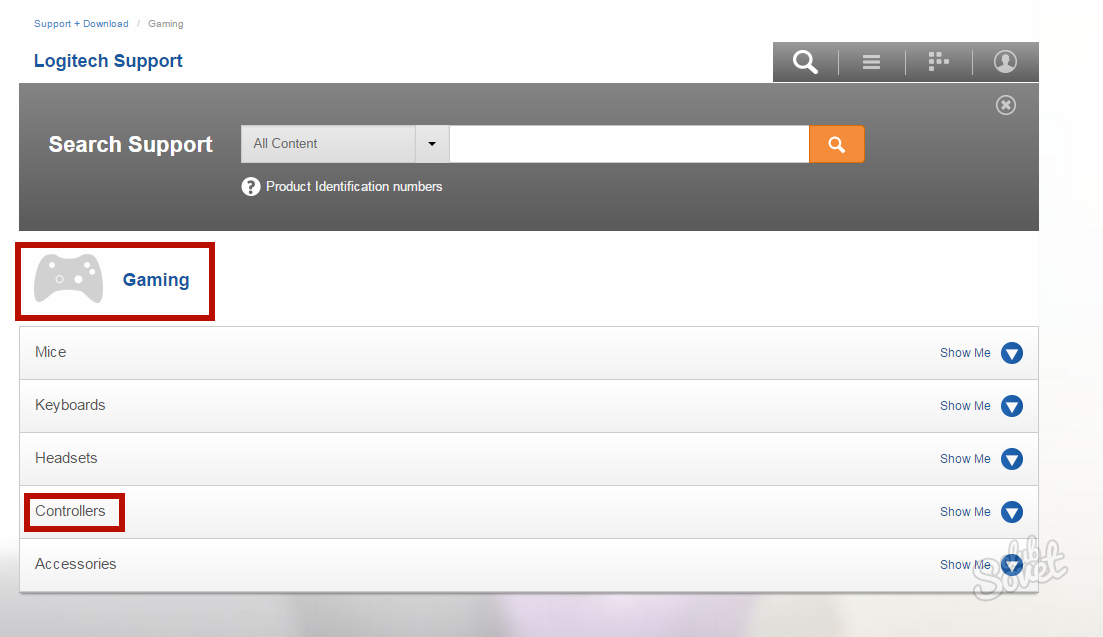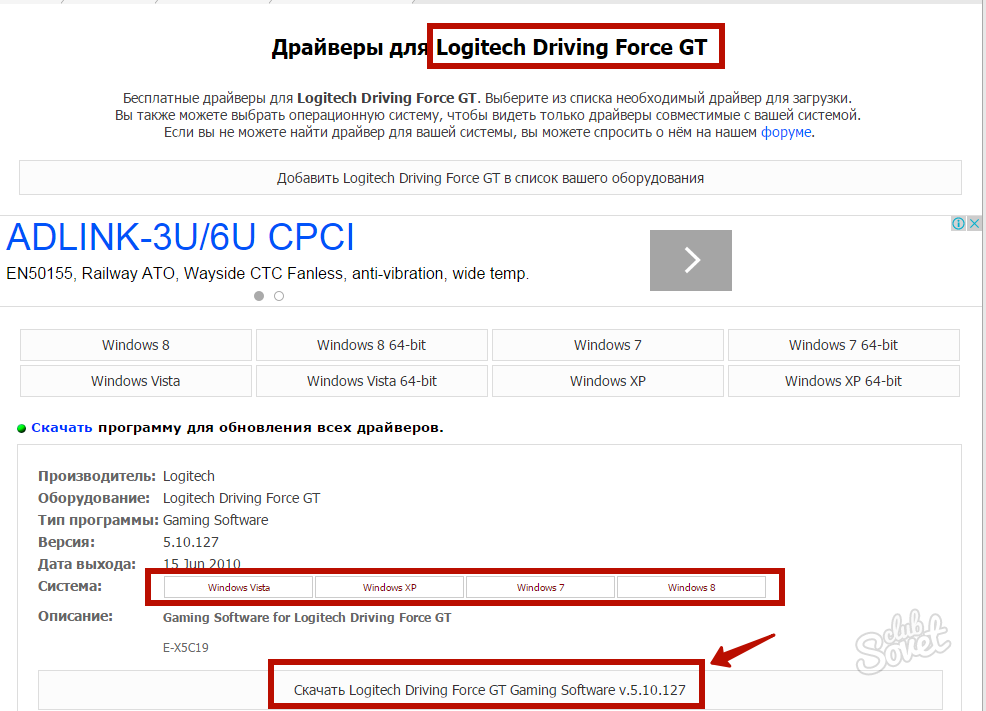Більшість сучасних пристроїв, що підключаються до комп’ютера, підтримують технологію Plug&Play. Досить вставити джойстик або кермо в порт, і система сама знайде драйвери і встановить ігровий контролер. Однак це працює не у всіх випадках. Іноді Windows не може розпізнати пристрій, що підключається, і тоді буде потрібно самостійна завантаження драйвера.
1 Приєднайте кермо до USB-порту. Подивіться, чи не з’явилося повідомлення про встановлення необхідного ПЗ в правому нижньому кутку. Відкрийте «Пуск» – «Панель управління». В розділі «Обладнання і звук» виберіть підрозділ «Пристрої та принтери». Серед підключених пристроїв знайдіть кермо. Щоб перевірити, чи нормально він працює, клацніть правою клавішею мишки на ньому і виберіть «Параметри ігрових пристроїв». У списку підключених ігрових контролерів ваш кермо повинен мати статус «ОК». Це означає, що кермо встановлений і працює правильно.
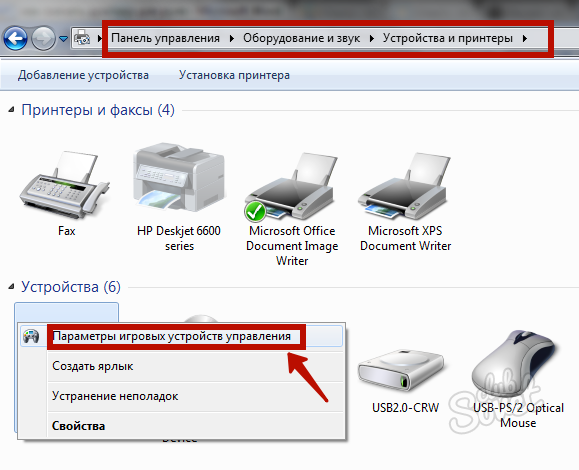
2 Тепер спробуйте відкалібрувати кермо. Вибравши Параметри ігрових пристроїв», клацните на «Властивості». Ви опинитеся у вкладці «Перевірка»/«Test». Натискайте по черзі всі кнопки на контролері і крутите всі осі. У вікні на схемі керма повинні загорятися задіяні кнопки і змінюватися малюнки для осей з’являтися хрестик або смужки). Якщо відгуку в калібровці не з’явилася, значить, драйвера не були встановлені коректно.
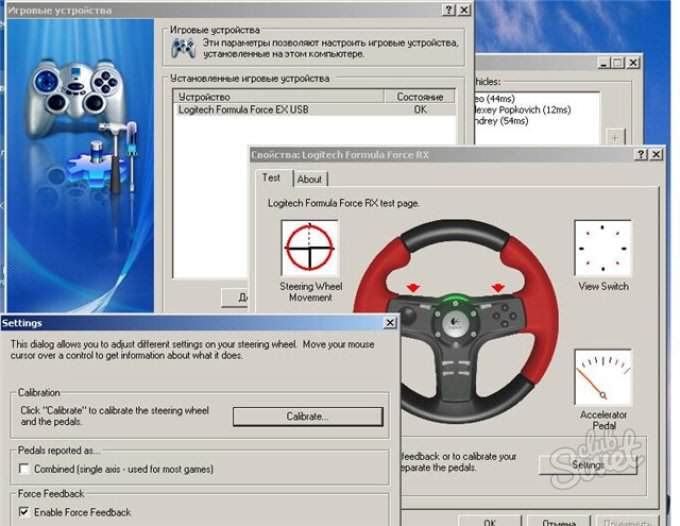
3 Якщо до керма в комплекті йшов диск з ПО, вставте його і запустіть інсталятор. Дотримуйтесь його вказівок, щоб встановити драйвери і відкалібрувати пристрій. Якщо такого диска немає, введіть в будь-якому пошуковику назву вашої моделі контролера і скачайте з офіційного сайту останні версії драйверів.
4 Драйвери можна скачати на спеціалізованих софтверних сайтах. Наприклад, тут. Виберіть виробника, а потім модель керма. На наступній сторінці натисніть посилання “Завантажити “модель керма””. У віконці «captcha» встановіть прапорець, підтверджуючи, що ви не робот. Натисніть «Завантажити» і на наступній сторінці натисніть вгорі на інсталяційному файлі, зазначеному зеленому кольором. Після завантаження запустіть інсталяційний файл або відкрийте архів і запустіть setup.exe. Дотримуйтесь інструкцій інсталятора.
5 В Windows Vista трапляються проблеми з пошуком драйверів для пристроїв в системі. У такому випадку при встановленні керма вкажіть папку Windows як джерело драйверів. Таке непорозуміння відбувається, якщо при початковій установці Windows Vista не були приєднані деякі пристрої.
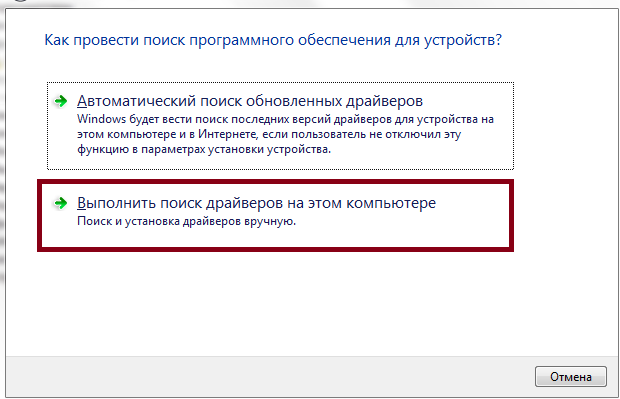
Примітка: Стандартні драйвери для контролерів, якими володіє Windows, не завжди дозволяють працювати керма по максимуму. Може не працювати зворотний зв’язок, вібрація, повний поворот керма і т. д. Завжди віддавайте перевагу фірмові драйвери від виробника, завантажені з офіційного сайту або встановлені з диска з коробки з кермом.
6 Не забудьте включити керування кермом у грі. Не всі вони автоматично розпізнають кермо і вимагають перемикання з управління клавіатурою. Якщо кермо не працює в грі, можливо, вона просто не підтримує цей вид контролера. У цьому випадку може допомогти емулятор геймпада Xpadder. Ознайомитися з програмою і скачати її можна тут.
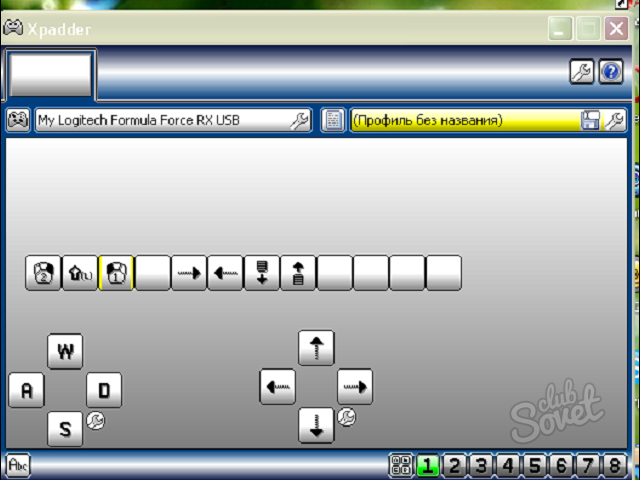
Купуючи китайські рулі від маловідомих фірм, ви можете заощадити гроші, але отримати головний біль при установці девайса. Уникнути численних проблем при розпізнанні, налаштуванні і роботі контролера можна, купуючи продукцію надійних виробників. Вони займаються підтримкою клієнтів і випускають свіжі версії драйверів. Однак пам’ятайте, що деякі старі рулі з-за особливостей своїх плат не підтримуються ОС Windows 7 і вище.